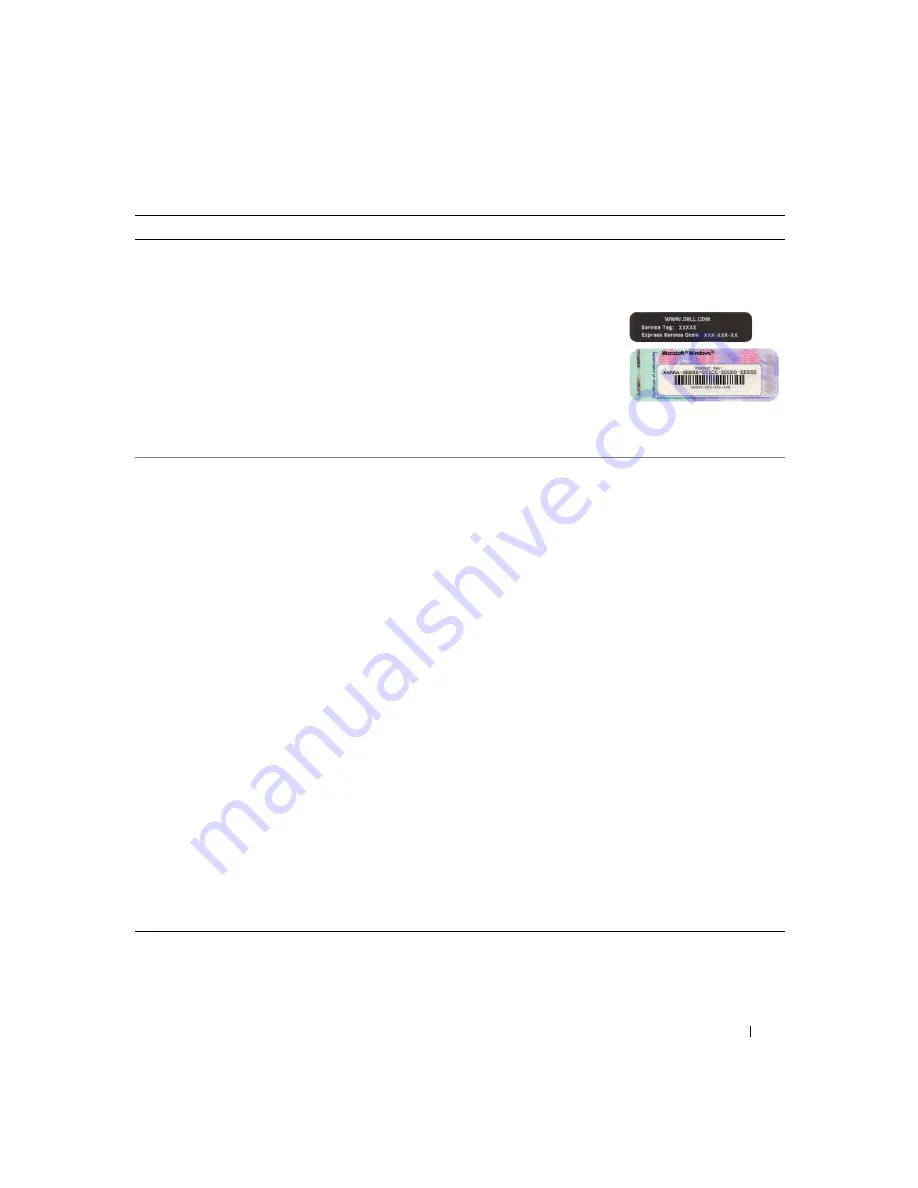
Stručná referenčná príručka
307
• Servisný štítok a kód expresného servisu
• Štítok s produktovým kl’účom Microsoft Windows
Servisný štítok a produktový kl’úč Microsoft
®
Windows
®
produktový kl’úč
Tieto štítky sa nachádzajú na počítači.
• Servisný štítok použite
na identifikáciu vášho
počítača ak používate
stránku
support.dell.com
alebo
ak kontaktujete
podporu.
• Zadaním Expresného servisného kódu nasmerujete váš
hovor pri kontaktovaní podpory.
• Riešenia –Tipy a triky na riešenie problémov, články
odborníkov, on-line kurzy a často kladené otázky
• Komunita – On-line diskusia s ostatnými zákazníkmi
spoločnosti Dell
• Aktualizácie – Informácie o aktualizáciách pre
komponenty ako pamät’, pevný disk a operačný systém
• Zákaznícka podpora – Kontaktné informácie, servisné
hovory a stav objednávok, záručné informácie a
informácie o opravách
• Servis a podpora – Stav servisných hovorov a história
podpory, servisné kontakty, on-line diskusie s oddelením
technickej podpory
• Referencie – Dokumentácia k počítaču, detaily o
konfigurácii vášho počítača, špecifikácie produktu a
štúdie
• Stiahnutia – Schválené ovládače, opravy a softvérové
aktualizácie
• Program Desktop System Software (DSS) – Ak
preinštalujete na počítači operačný systém, mali by ste
znova nainštalovat’ aj pomocný program DSS. DSS
automaticky zistí váš počítač a operačný systém a
nainčtaluje aktualizácie vhodné pre vašu konfiguráciu,
poskytuje kritické aktualizácie pre váš operačný systém a
podporu pre 3,5-palcové Dell™ USB disketové
mechaniky, procesory Intel
®
, optické jednotky a USB
zariadenia. Program DSS je potrebný na správne
fungovanie vášho počítača Dell.
Stránka podpory Dell – support.dell.com
POZNÁMKA:
Príslušnú podpornú stránku nájdete tak, že si
vyberiete si váš región a obchodný segment.
Stiahnutie Softvéru systému pracovnej plochy (DSS):
1
Prejdite na stránku
support.dell.com
, vyberte si región
a obchodný segment a zadajte váš servisný štítok.
2
Zvol’te
Drivers & Downloads
(Ovládače a programy na
stiahnutie) a kliknite na
Go
(Prejst’ na).
3
Kliknite na váš operačný systém a dajte vyhl’adávat’
kl’účové slová
Desktop System Software
.
POZNÁMKA:
Používatel’ské rozhranie stránky
support.dell.com
sa mení v závisosti od vašich volieb.
Čo hl’adáte?
Kde to nájdete?
Summary of Contents for OptiPlex 745
Page 8: ...8 Quick Reference Guide System Views Mini Tower Computer Front View 3 11 10 6 7 2 8 5 4 1 9 ...
Page 45: ...Quick Reference Guide 45 Set Up Your Keyboard and Mouse Set Up Your Monitor ...
Page 105: ...Hurtig referenceguide 105 Opsætning af tastatur og mus Opsætning af skærm ...
Page 128: ...128 Pikaopas Järjestelmänäkymät Minitornikone Näkymä edestä 3 11 10 6 7 2 8 5 4 1 9 ...
Page 153: ...Pikaopas 153 Järjestelmälevyn osat 1 2 4 7 14 8 15 16 9 5 6 3 10 11 18 20 17 21 13 12 19 ...
Page 156: ...156 Pikaopas Järjestelmälevyn osat 1 2 4 7 14 8 15 9 10 11 3 17 19 16 20 13 12 6 5 18 ...
Page 159: ...Pikaopas 159 Järjestelmälevyn osat 1 2 4 5 15 6 17 9 3 8 7 11 19 16 20 14 13 10 12 18 ...
Page 165: ...Pikaopas 165 Näppäimistön ja hiiren asennus Näytön asennus ...
Page 223: ...Hurtigveiledning 223 Sette opp tastaturet og musen Sette opp skjermen ...
Page 284: ...284 Краткий справочник Установка клавиатуры и мыши Установка монитора ...
Page 298: ...298 Краткий справочник ...
Page 345: ...Stručná referenčná príručka 345 Nastavenie klávesnice a myši Inštalácia monitora ...
Page 406: ...406 Navodila za hitro uporabo Nastavite tipkovnico in miško Namestite monitor ...
Page 420: ...420 Navodila za hitro uporabo ...
Page 430: ...430 Snabbreferensguide Datorn Minitornsdator Framsida 3 11 10 6 7 2 8 5 4 1 9 ...
Page 466: ...466 Snabbreferensguide Installera tangentbordet och musen Installera bildskärmen ...
Page 480: ...480 Snabbreferensguide ...
















































